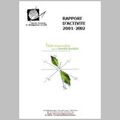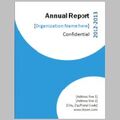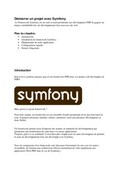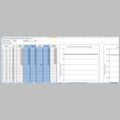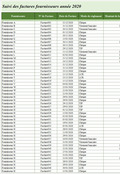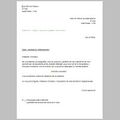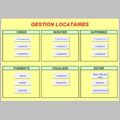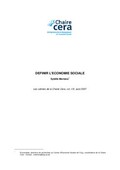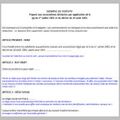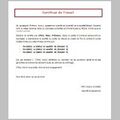Cours et travaux diriges sur l’automatisme et les systemes automatises
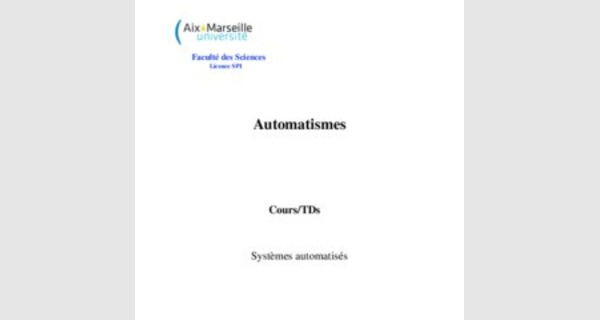
Faculté des Sciences
Licence SPI
Automatismes
Cours/TDs
Systèmes automatisés
J. Marot
Faculté des Sciences
Licence SPI
Automatismes
Cours/TD N°1
Systèmes automatisés
Etude d’un exemple: maquette de domotique
J. Marot
Définitions générales
Figure 1 : Principe d’un système automatisé (Cours Polytech Marseille, L. Bergougnoux)
Légende :
PR : Partie relations ; PC : Partie commande ; PO : Partie opérative ; E : entrées; S : sorties
Définitions :
La partie relations :
Elle regroupe les différentes commandes nécessaires au bon fonctionnement du procédé, c’est-àdire marche/arrêt, arrêt d’urgence, marche automatique, etc. …
La partie commande :
Ce secteur de l’automatisme gère selon une suite logique le déroulement ordonné des opérations à réaliser. Il reçoit des informations en provenance de la partie relations et des capteurs de la partie opérative, et les utilise pour activer dans cette même partie opérative des pré-actionneurs et actionneurs.
Partie opérative :
C’est le sous-ensemble qui effectue les actions physiques (déplacement, émission de lumière ), mesure des grandeurs physiques (température, humidité, luminosité ) et rend compte à la commande. Elle comporte :
*des pré-actionneurs (distributeurs, contacts ou contacteurs industriels) qui reçoivent des ordres de la partie commande ;
*des actionneurs (vérins, moteurs, vannes) qui ont pour rôle d’exécuter ces ordres. Ils transforment l’énergie pneumatique (air comprimé), hydraulique (huile sous pression) ou électrique en énergie mécanique ;
*des capteurs qui informent la partie « commande » de l’exécution du travail.
La maquette de domotique
Figure 2.1 : Vue d’ensemble du système automatisé « Maquette de domotique » réalisée par J-J Honorine, T. Raharijaona, J. Marot
Figure 2.2 : boîte « température ». Lampe chauffante, capteur de température, ventilateur
Figure 2.3 : boîte « luminosité ». Lampe d’éclairage, capteur de lumière
Questions
La figure 2.1 représente le système physique étudié. Il s’agit d’une maquette de domotique. La boîte blanche simule une pièce à chauffer. Elle est équipée d’une lampe chauffante et d’un ventilateur, ainsi que d’un capteur de température (voir figure 2.2). La boîte noire est équipe d’une source lumineuse et d’un capteur de lumière (voir figure 2.3). La figure 3 représente le schéma de câblage associé à cette maquette.
Structure générale du système automatisé
1) Associez de façon pertinente les éléments des figures 2.1, 2.2, 2.3, et 3 avec leur dénomination, que vous trouverez sur la figure 1 et dans les définitions.
2) Qu’est-ce qui constitue la partie commande ? La partie opérative ? La partie relations ? On s’intéresse essentiellement dans la suite à la partie opérative.
Les capteurs
3) Repérez les capteurs sur les figures 2.2, 2.3, et 3.
4) On s’intéresse d’abord au capteur de température : il est sensible dans le domaine [-10 : 40] degrés Celsius. Il renvoie un signal électrique entre 0 et 10 Volts. Donnez l’expression de la température T en degrés en fonction de la tension U en Volts délivrée par le capteur. Sur quelle entrée de l’automate le capteur de température est-il branché ?
5) On considère le capteur de luminosité. Il en existe de deux types : les phototransistors et les luxmètres. Un phototransistor ne permet que de signaler qu’il est éclairé: il fournit une tension positive (comprise dans l’intervalle [0:10] Volts) quand le seuil de luminosité est atteint, et une tension nulle quand ce seuil n’est pas atteint. Sur quelle entrée le capteur de luminosité est-il branché ?
6) Il existe deux types d’entrées à l’automate : numérique, et analogique. Les sorties des deux capteurs sont branchés sur le même type d’entrée. Lequel ?
Les pré-actionneurs et actionneurs
7) D’après le schéma de la figure 3, quelle est la sortie de l’automate qui commande l’allumage de la lampe de la partie « luminosité » ? Celle de la partie « température » ? quelle est la sortie qui commande la mise en route du ventilateur ?
8) Si on force O3 à 1, en fermant le relais connecté à O3, on met en marche le gradateur. Il est alors possible de faire varier l’intensité lumineuse de la lampe dans la partie « température ». L’intensité lumineuse dépend alors de la sortie de l’extension analogique XA04, utilisée en mode PWM. Quelles sont les trois caractéristiques d’un signal PWM ? La lampe de la partie
« température », pour être allumée, doit obligatoirement être alimentée sous une tension de 24 Volts, et par une intensité constante. Quel paramètre concernant l’alimentation de la lampe chauffante fait-on varier grâce à la PWM ? Quel est le principe de l’alimentation par PWM ? Donnez un exemple de fréquence adéquate pour l’alimentation de la lampe chauffante.
9) Repérez le montage contenant un amplificateur opérationnel, un transistor et des résistances sur la figure 2.2. A quel élément correspond-il sur le schéma de la figure 3 ?
Faculté des Sciences
Licence 3 SPI
Automatismes
Cours/TD N°2
Structure d’un automate
Etude d’un exemple: Le millenium 3 de Crouzet
J. Marot
Introduction
Les automates peuvent être de type compact ou modulaire. Pour un automate modulaire, le processeur, l’alimentation, et les interfaces entrée/sortie résident dans des unités séparées (les modules). Sont de type modulaire : le SIMATIC S7-400 ou le S7-300 de Siemens. Un automate compact présente en une seule unité le processeur, l’alimentation, les entrées et les sorties. Sont de type compact : LOGO de Siemens, ZELIO de Schneider.
Figure 1 : un automate Siemens modulaire. 1 module d'alimentation; 6 carte mémoire (les automates programmables industriels, A. Gonzaga)
a) b)
c)
Figure 2 : a) l’automate Millenium 3 de Crouzet ; b) l’extension XA04 (doc. Crouzet) ; c) l’extension XN05
L’automate Millenium 3 de Crouzet est programmé par le logiciel Crouzet Logic Software (M3 SOFT). Un fichier vierge à programmer en langage functional block diagram (FBD) se pésente sous la forme présentée en figure 3.
Figure 3 : un fichier .pm3 vierge
Figure 4 : Schéma de câblage de l’automate Millenium 3 XD26
Questions
1) Sur la figure 2a), repérez le processeur, l’alimentation, et les interfaces entrée/sortie de l’automate Millenium 3. Le Millenium 3 de Crouzet est-il de type compact ou de type modulaire ?
2) Sur la figure 1, entourez les bornes d’alimentation, et la zone dans laquelle peut se trouver le processeur. Entourez les bornes d’alimentation sur la figure 4.
Commande des actionneurs
3) Sur la figure 2b), repérez les entrées et les sorties. Remarquez en particulier les deux inscriptions PWM.
4) Sur les figures 3, 4, repérez les symboles des interfaces d’entrées et sorties du Millenium 3, et de l’extension analogique XA04. Quel est le nom des entrées de l’extension analogique XA04 ? Retrouvez ces entrées sur les figures 3 et 4.
5) Repérez sur la figure 4 les sorties qui concernent la partie opérative « chauffage ». Expliquez le rôle de chaque sortie. Y a-t-il une relation de priorité entre ces sorties ?
Traitement des informations reçues : mesure et transfert
6) Entourez sur la figure 4 les deux entrées sur lesquelles sont branchés les capteurs. 7) Repérez les entrées correspondantes sur la figure 3.
8) Sur la figure 2c), repérez le port RJ45. Ce port permet d’établir une liaison Ethernet avec un réseau. Repérez les sorties correspondantes sur la figure 3. La sortie RJ45 ‘Ethernet’ permet de transférer des données (comme une mesure de température) vers un ordinateur.
9) Pourquoi, à votre avis, il n’est pas nécessaire de représenter l’extension XN05 sur le schéma de câblage de la figure 4 ?
10) Connaissez-vous le protocole de communication habituellement utilisé dans les automates ?
Faculté des Sciences
Licence 3 SPI
Automatismes
Cours/TD N°3
Protocole de communication
Modbus et liaison Ethernet
J. Marot
Introduction :
Dans les automates programmables comme le Millenium 3 de Crouzet, le protocole de communication utilisé est le protocole Modbus.
Modbus est créé en 1979 par Modicon pour des réseaux Il fonctionne sur le mode maître / esclave.
Le protocole Modbus peut être implémenté :
sur une liaison série asynchrone de type -232,RS-422ou RS-485ou TTY (boucle de courant), avec des débits et sur des distances variables ; viaTCP/IPsur Ethernet ; on parle alors de Modbus TCP/IP ;
via Modbus Plus. Modbus Plus est un réseau à passage de jetons à 1 Mb/s, pouvant transporter les trames Modbus et d'autres services propre à ce réseau.
Figure 1 : Liaison Ethernet et protocole de communication Modbus implémenté via TCP/IP. Automate maître « server » et automates esclaves
L’extension XN05 de l’automate Crouzet de la maquette automatismes comprend une sortie RJ45 où peut être branché un câble Ethernet. On s’intéresse donc, parmi les trois possibilités d’implémentation ci-dessus, au cas où Modbus est implémenté via TCP/IP sur Ethernet.
TCPest un protocole de transport « fiable », orienté connexion, qui fournit un flux d'octets fiable assurant l'arrivée des données sans altérations et dans l'ordre, avec retransmission en cas de perte, et élimination des données dupliquées. Ce qui permet de combiner un protocole de transmission Modbus et une liaison Ethernet, c’est le fait que les données Modbus sont encapsulées en paquets Ethernet de la manière la plus adaptée au type de données transportées : on ajoute une entête que l’on retire après transfert des données par câble Ethernet. C’est une adaptation qui assure un avenir au protocole Modbus.
Les figures 2.1 et 2.2 représentent les couches des systèmes de transmission de données de façon très générale.
Figure 2.1 : les 7 couches du modèle OSI,avec types de données et fonctions. Source wikipedia
Figure 2.2 : les 7 couches du modèle OSI,avec exemples. Source wikipedia
La figure 3 représente l’extension XN05 de l’automate Millenium 3 de Crouzet.
Figure 3: Extension Ethernet XN05, avec sortie RJ45, de l’automate Crouzet Millenium 3
1) Dans le tableau des figures 2.1 et 2.2, repérez à quelle couche appartiennent Ethernet et TCP. A quelle couche appartient donc Modbus ?
2) D’après les éléments de l’introduction, comment les données Modbus peuvent-elles être transmises par une liaison Ethernet ?
3) Le protocole Modbus est constitué de trames, elles-mêmes constituées de plusieurs bits. Combien de bits faut-il pour coder un chiffre en hexadécimal ? Combien de chiffres codés en hexadécimal un octet représente-t-il ?
4) Traduisez l'octet (00110010)b en code hexadécimal ; traduisez en binaire le nombre (CA)h codé en hexadécimal.
5) Voici un exemple de protocole Modbus, un échange entre un maître et un esclave de trames codées en hexadécimal
Trame émise par le maître : 04 03 00 02 0001 25 CA
Réponse de l’esclave avec erreur : 04 83 02 01 31
Réponse de l’esclave sans erreur : 04 03 02 02 58 B8 DE
Combien d’octets constituent ces trames ?
Une trame contient : en premier, l'adresse de l'automate concerné sur un octet, en dernier, le code de vérification d'erreur appelé CRC16, entre les deux, laà traiter (écriture, lecture) et la donnée.
6) Donnez pour chaque trame l’adresse de l’automate concerné, et le code de redondance cyclique.
Faculté des Sciences
Licence SPI
Automatismes
TDs sur ordinateur
Systèmes automatisés
J. Marot
Faculté des Sciences
Licence SPI
Automatismes
TD sur ordinateur N°1
Etude d’un système automatisé :
Maquette de domotique
Programmation en langage
Functionnal Block Diagram (FBD)
J. Marot
Objectifs :
1) Repérer les entrées et sorties pertinentes de l’automate :
§ la sortie de l’automate commandant l’allumage de la lampe chauffante ;
§ la sortie de l’automate commandant l’allumage de la lampe dans la boîte « luminosité » ;
§ la sortie de l’automate commandant l’allumage du gradateur ;
§ l’entrée de l’automate connectée à la mesure de température ;
§ l’entrée de l’automate connectée à la mesure de luminosité ; § les entrées et sorties de l’extension XA04.
2) Effectuer des opérations simples:
§ afficher à l’écran de l’automate des informations concernant l’état du système automatisé ;
§ manipuler les grandeurs mesurées et les utiliser pour générer une sortie ;
§ …
Préambule : mise en route du logiciel Millenium 3 et création d’un premier fichier
a. Lancez le logiciel Millenium 3 :
b. Choisissez le microcontrôleur XD26 :
c. Ajoutez les extensions XA04 (fournit des sorties analogiques) et XN05 (sert au stockage de données); vous obtenez ensuite votre diagramme et pouvez l’enregistrer.
Figure 1 : éléments de base d’un programme FBD
Exercice 1 : questions préalables
Pour compléter votre schéma FBD, vous répondrez au préalable aux questions suivantes :
1) Sur la maquette, quels sont les entrées et sorties de l’automate qui sont câblées (reliées par un fil au reste de la maquette) ?
2) Sur les schémas de câblage que vous avez vus en cours/TD (Cf aussi l’annexe), à quelles entrées de l’automate sont reliés les capteurs de lumière et de température ? Quelles sorties de l’automate sont reliées aux relais commandant l’allumage et l’extinction des lampes ? Quelle sortie de l’automate permet de faire varier la puissance injectée dans la lampe de la partie « chauffage ».
Exercice 2 : création de votre programme .pm3.
Prenez en compte vos réponses aux questions préalables, et les informations de base suivantes :
Une entrée dite « numérique » reçoit un signal codé sur 1 bit qui peut donc prendre deux valeurs : 0 ou 1;
Une entrée dite « analogique » reçoit un signal codé sur 10 bits, qui peut prendre Nb valeurs, que vaut Nb ?
Les entrées numériques sont I1,…,IA ; les entrées analogiques sont les entrées IB,…,IG. Les blocs élémentaires doivent être commentés en un ou deux mots qui décrivent leur fonction, et on doit décocher l’affichage du numéro de bloc pour ne pas alourdir l’affichage.
Votre programme .pm3 programmé en langage FBD doit permettre les fonctionnalités suivantes :
A. Une entrée numérique, digital input (DI) doit être connectée à une sortie numérique, digital output (DO) qui commande l’ouverture et la fermeture d’un relais connecté à la lampe chauffante ;
B. Une entrée numérique doit être connectée à une sortie numérique qui commande l’ouverture et la fermeture d’un relais connecté à la lampe destinée à l’éclairage ;
C. Une entrée numérique doit être connectée à une sortie numérique qui commande la mise en route et l’extinction du ventilateur ;
D. Une entrée analogique doit être placée sur l’entrée reliée au capteur de luminosité, et une autre entrée analogique doit être placée sur l’entrée reliée au capteur de température ;
E. Vous remarquerez qu’on ne peut pas relier une flèche blanche à une flèche noire. Quelle est le type d’entrée/sortie associé à chaque couleur ?
F. A l’écran de l’automate, grâce à un élément Display, indiquez si la lampe « luminosité » est allumée ou éteinte ;
G. A l’écran de l’automate, grâce à d’autres éléments Display, indiquez si la lampe
« température » est allumée, affichez également les valeurs mesurées ;
H. Sur la sortie PWM de l’extension XA04 doit être placée une sortie analogique « XA » de type PWM. Cet élément fait partie de l’ensemble IN/OUT. Choisissez la bonne sortie XA en considérant le schéma de câblage de l’automate et de son extension (voir annexe);
I. La consigne donnée à la sortie XA PWM doit être la suivante : , où est une constante, et sera obtenue en plaçant une entrée analogique sur l’une des
entrées compatibles ;
J. Il faut connecter une DI à une DO placée en O3 : pour que la sortie XA PWM soit active, la sortie O3 doit être forcée à 1 ; modifiez en conséquence l’affichage « lampe allumée » pour la partie chauffage (avec un élément logique OR).
K. Ce programme de base sera complété en fonction des questions posées dans l’exercice 3.
Exercice 3
Passez en mode simulation
Affichez les entrées analogiques en cliquant sur le bouton approprié (le plus à droite sur la figure cidessus).
A. Quelle est l’unité des grandeurs mesurées sur IB, IC et ID ? Pouvez-vous donner la plage de valeurs délivrées par les capteurs ?
Etude de la luminosité
On souhaite créer un programme qui relie le ventilateur à une mesure de luminosité : dans le cadre de la bonne gestion de la pièce principale d’un appartement ou d’une maison, on souhaite que le ventilateur s’éteigne lorsque la luminosité est assez basse : on suppose que le capteur est placé sur un mur extérieur, la baisse de luminosité simule la tombée de la nuit. Avec elle se produit en général une chute de température, il est alors inutile de faire tourner le ventilateur qui rafraîchit la pièce et on souhaite économiser l’énergie.
Vous alternerez les modes édition E et simulation S pour tester votre programme.
B. Avec un élément « AND » et un élément « Trigger » (à trouver dans la section CTRL) complétez le programme pour que le ventilateur ne soit allumé que lorsque la valeur de luminosité est supérieure à un tiers de la dynamique du capteur.
C. Pouvez-vous faire un schéma pour expliquer le fonctionnement du trigger de Schmidt ?
D. Deux éléments NUM doivent être connectés aux consignes de arrêt à marche et de marche à arrêt. Pourquoi faut-il que la valeur donnée à ces deux consignes soit différentes ?
Etude de la température
E. Fixez une valeur de consigne de température et une valeur de gain , et simulez l’évolution d’une mesure de température. La sortie du gain diminue-t-elle lorsque la valeur de température mesurée approche la valeur de consigne ?
F. A quel principe de l’automatique vous fait penser ce schéma ?
G. Quelle pourrait être la première application d’un tel programme ?
Faculté des Sciences
Licence SPI
Automatismes
TD sur ordinateur N°2
Langages de programmation
Exemple d’une temporisation
J. Marot Année 2012-2013
Introduction :
Les temporisations sont très utilisées dans les systèmes automatisés, comme dans la vie courante. L’objectif du TD est de programmer une temporisation dans les cinq langages d’instructions de la norme IEC 1131-3. Dans le cadre de cet enseignement des systèmes automatisés, une temporisation peut être utilisée pour gérer l’allumage de la lampe de la partie « luminosité » de la maquette de domotique.
1)IL (« instruction list », ou liste d'instructions) : exemple du langage assembleur
A titre informatif, le sous-programme en langage assembleur qui met en œuvre une temporisation est le suivant :
;----- Sous-programme tempo250ms
movlw d'197' ;197 --> W movwf t1 ;Initialisation de t1
comp1 dcfsnz t1 ;t1 - 1 --> t1 si t1 != 0, saut de l'instruction suivante
return ;sortie du sous programme de temporisation movlw d'255' ;255 --> W movwf t2 ;Initialisation de t2
comp2 dcfsnz t2 ;t2 - 1 --> t2 si t2 != 0, saut de l'instruction suivante
goto comp1 ;aller décrémenter t1 goto comp2 ;aller décrémenter t2
2)Langage ST structured text : Matlab
a. Lancez Matlab et créez un fichier Temporisation.m dans votre dossier de travail. Ecrivez un programme qui crée une temporisation avec une boucle while. Dans la boucle while vous incrémenterez une variable. Utilisez les commandes tic toc pour créez une temporisation de 30 sec (à 1 sec. près). Modifiez votre programme en utilisant les fonctions ‘clock’ et ’etime’. ‘etime’ signifie elapsed time.
b. Transformez votre fichier Temporisation.m en fonction qui prend en entrée la durée de la temporisation et que vous ferez tourner dans un script Run_Temporisation.m.
3)Langage LD ladder diagram
Créez un fichier pm3 SANS les EXTENSIONS XA04 et XN05. Le langage que vous allez utiliser ne prend pas en compte ces extensions. Choisissez le langage Ladder (pas le langage FDB).
A titre indicatif, vous pouvez consulter l’aide en ligne de Crouzet Logic Software.
Pour placer un élément, on clique sur une catégorie, puis sur un type, par exemple [ actif sur état contacteur, et on FAIT GLISSER. Les éléments en dessous d’une bande verte ne peuvent être placés que sur une bobine.
a. Faire glisser les inputs I1 et I2 au niveau de la colonne Contact 1, lignes 001 et 002.
b. Faire glisser une sortie « actif sur état » sur la bobine de la première ligne de façon à ce qu’elle active O1 le cas échéant, faites de même pour O2. Vous maîtrisez maintenant la commande de la luminosité et la commande de la température.
c. En mode simulation, les éléments entrée et sortie passent au rouge lorsqu’ils sont activés. Activez les entrées commandes luminosité et température, vérifiez que les sorties O1 et O2 s’activent à leur tour.
d. Passez en mode simulation et allumez les lampes.
e. Modifiez votre programme pour introduire une temporisation avant l’allumage de la lampe
« luminosité ». Vous placerez un élément temporisation au niveau de la colonne « bobine ». Pour cela à partir de la bibliothèque TIMERS faites glisser un élément T. Quel est le principe de la temporisation que vous avez choisie (par exemple AC) ?
Vous devez obtenir un schéma tel que celui de la figure 1.
Figure 1 : Programme ladder
4)Langage SFC « sequential function char » : GRAFCET
On souhaite détailler en langage GRAFCET une temporisation.
Ecrire en langage GRAFCET le programme suivant : on souhaite qu’une lampe s’éteigne automatiquement, avoir été allumée, au bout d’une minute. Ce programme est implanté dans une puce contenant un quartz oscillant à la fréquence de 4 MHz. Un cycle dure quatre coups d’horloge, et on considère que la décrémentation nécessite 1 cycle. En langage assembleur par exemple, cette décrémentation est mise en œuvre par l’opcode decfsz.
Ecrivez votre schéma séquentiel GRAFCET en incluant l’allumage de la lampe, l’initialisation adéquate de la valeur décrémentée, et l’extinction de la lampe.
Transcrivez votre schéma GRAFCET en algorigramme, en utilisant le logiciel Algodraw. Il illustre le programme écrit pour le point 2).
Transcrivez maintenant sous forme d’algorigramme le programme assembleur du point 1).
Pensez-vous que la premier algorigramme puisse être mis en œuvre sur une puce comme le PIC 18F4520 ? Pourquoi ? Mêmes questions pour le deuxième algorigramme.
5)Langage FBD « functional block diagram »
Créez un nouveau programme .pm3, choisissez d’inclure les extensions XA04 et XN05, choisissez le langage FBD (pas le langage Ladder). Créez un programme qui allume la lampe ‘chauffage’ sans temporisation, et la lampe luminosité après une temporisation de 30 secondes. Pour cela utilisez un élément Timer AC (dans la bibliothèque TIMERS). Faites une simulation. Quelle est la précaution à prendre pour que le programme fonctionne comme on le souhaite - la lampe doit s’éteindre si elle reste allumée trop longtemps ?
Lorsque votre programme aura fonctionné en simulation, vous le ferez marcher en mode monitoring. Pour cela, vous avez besoin de la maquette. Vous devez d’abord transférer votre programme dans l’automate (flèche jaune vers le haut), passer en mode monitoring, puis appuyer sur lecture.
En fin de TP, vous pouvez si vous avez le temps créer un va-et-vient, combiné à la temporisation : deux boutons poussoirs commandent l’allumage et l’extinction de la lampe dans la boîte ‘luminosité’.
Faculté des Sciences
Licence SPI
Automatismes
TD sur ordinateur N°3
Mesure de température
Transfert de données
J. Marot
Objectifs :
Les objectifs de ce TD sont les suivants :
§ Se familiariser avec l’extension XN05 de l’automate Crouzet.
§ Etudier l’évolution de la température dans une pièce: la mesure de température réalisée par un capteur est transmise à l’entrée d’un automate; l’automate transforme la valeur de tension fournie par le capteur en une mesure numérique codée sur 10 bits.
§ Créer un protocole de transfert de données avec le logiciel SmartConfig
Exercice 1
Mettez en route le logiciel Millenium 3 et créez un nouveau fichier. N’oubliez pas d’inclure les extensions XA04 et XN05. L’extension XN05 n’a pas été étudiée jusqu’à présent. Elle permet de transférer des données de l’automate vers un ordinateur par le biais d’un câble réseau.
Complétez le schéma FBD en indiquant où sont les entrées, les sorties, et en plaçant les éléments adéquats (donnés ci-dessous) sur le diagramme FBD;
Pour compléter votre schéma FBD, vous prendrez en compte les données suivantes :
a. Deux entrées numériques DI doivent être placées en I1 et I2, et connectées à O2, et à O3, les sorties numériques, digital output (DO), qui commandent l’ouverture et la fermeture d’un relais connecté à la lampe chauffante et au gradateur;
b. une entrée analogique, AI, doit être placée sur l’entrée IC qui est connectée physiquement par un câble au thermomètre. Ce thermomètre donne une mesure entre -10 et 40 degrés Celsius, traduite en tension entre 0 et 10 Volts. L’entrée IC de l’automate est dite « analogique », i.e. elle fournit une donnée codée sur 10 bits.
c. Un élément Gain doit fournir la température à afficher (multipliée par 10) par un élément Display, d’après les données introduites en b)
d. La valeur fournie en sortie du Gain est un entier, égal à 10*température ; on a ainsi accès à la température avec une précision de 0,1 degré. Cette valeur doit être transmise à un ordinateur par le biais d’une sortie Ethernet (ETH), par exemple avec un élément NUM OUT placé sur O2 ETH.
e. Une entrée analogique doit être placée sur ID. Ce sera la commande envoyée en entrée de la lampe chauffante. ID doit être reliée à un élément NUM OUT placé sur O1 ETH (pour la mesure) et à une sortie XA PWM placée sur OF XA.
Vérifiez que la gamme de valeurs acceptables sur O1 ETH vous permet de faire la mesure de température dans la gamme du capteur.
Exercice 2
a. Structure des trames Modbus
Le protocole MODBUS consiste en la définition de trames d’échange. Le maître envoie une demande et attend une réponse. Deux esclaves ne peuvent dialoguer ensemble.
Structure d’une trame d’échange question réponse :
La question
| Numéro esclave | Code fonction | Information spécifique concernant la demande | Mot de contrôle |
| 1 octet | 1 octet | N octets | 2 octets |
| La réponse | |||
| Numéro esclave | Code fonction | Données reçues | Mot de contrôle |
| 1 octet | 1 octet | N octets | 2 octets |
Une trame contient :
- l'adresse de l'automate concerné sur un octet ;
- le code indique à l’esclave le type d’action à réaliser (écriture h’10’, lecture h’03’), dans le cas d’une trame réponse ce code fonction peut aussi être utilisé pour indiquer si la réponse contient une erreur. Pour une réponse normale, l’esclave reprend le même code fonction que celui du message envoyé par le maître, sinon il renvoie un code erreur correspondant au code original avec son bit de poids le plus fort à 1 ;
- la donnée,
-le code de vérification d'erreur appelé CRC16. Ce CRC est calculé à partir du message.
Exemple d’exemple entre un maître et un esclave
Trame émise par le maître : 04 03 00 02 0001 25 CA
Réponse de l’esclave avec erreur : 04 83 02 01 31
Réponse de l’esclave sans erreur : 04 03 02 02 58 B8 DE
1) Pourquoi la réponse d’un esclave contient-elle l’adresse de cet esclave ?
2) Quel est le quartet de la première réponse qui indique qu’elle contient une erreur ?
3) Pourquoi le CRC est-il différent d’un message à l’autre ?
TCP(protocole IP numéro 6) est un protocole de transport « fiable », orienté connexion, qui fournit un flux d'octets fiable assurant l'arrivée des données sans altérations et dans l'ordre, avec retransmission en cas de perte, et élimination des données dupliquées.
b. Mise en œuvre d’un protocole de transfert de données Modbus/TCP
Lancez SmartConfig, c’est un logiciel qui configure un protocole de communication Modbus/TCP (transmission control protocol). Mettez en œuvre un protocole de transfert de données sur le logiciel SmartConfig.
Dans la fenêtre Trame, repérez la description des trames. En quoi cela confirme les explications qui précèdent ? Vérifiez la cohérence entre la taille des registres et la plage de valeurs de ces données.
Lorsque l’on configure les connexions, on a le choix entre trois options. Par défaut, quelle est l’option choisie pour la connexion TCP ?
Exercice 3
Faites une expérience de mesure de température en appliquant une commande maximale en entrée de la lampe. Pour cela allumez O2 (sans allumer le gradateur !). Affichez vos mesures sous Matlab. Caractérisez la boîte ‘chauffage’ par la méthode de Broïda.
Ensuite, appliquez une entrée à 1 au niveau de O3. La PWM a alors la priorité pour déterminer la puissance injectée dans la lampe. Faites varier le rapport cyclique de la PWM, appréciez l’effet de cette opération sur l’intensité lumineuse et la vitesse de chauffage. Sur SmartCommand, observez les modifications des données.
Protocole de transfert de données d’un automate programmable équipé d’une extension XN05 vers un ordinateur
1.Branchement physique et allumage de l’automate programmable
Le TP nécessite deux prises Ethernet. L’une est connectée à l’ordinateur, l’autre à l’extension XN05 de l’automate programmable Millenium 3.
2. Configuration de l’automate programmable
Avec le logiciel Crouzet Logic Software, reprendre la configuration matérielle suivante : Choisir l’automate XD26 de référence 88970161.
Choisir l’extension XA04 24VDC. Cette extension permet de traiter des entrées analogiques. Choisir l’extension XN05 24VDC. Cette extension permet de recevoir et d’envoyer des signaux par liaison Ethernet.
Sélectionnez le type de programmation - langage à contact (Ladder) ou FBD (Functional Block Diagram).
Cliquer sur "FBD". Vous avez créé un nouveau document configuré pour l’automate.
3. Configuration du module XN05
Cliquer sur le rectangle XN05.
- Adressage Ethernet:
On souhaite donner une adresse statique. Choisissez une valeur proche de celle des ordinateurs, obtenue par ‘ipconfig’. Il faut choisir l'une des adresses suivantes : 172.17.107.100 ou 172.17.107.101 ou 172.17.107.102 ou 172.17.107.103 ou 172.17.107.104. Pour voir si elle est libre : démarrer -> Exécuter -> cmd ‘Entrée’ -> ping 172.17. 107.100
Une requête est alors envoyée. Si la réponse obtenue est «Délai d’attente de la demande dépassé» puis s’il apparaît que tous les paquets ont été perdus, c’est que l’adresse est libre et qu’elle peut être utilisée. Dans le cas contraire, donnez une autre adresse.
Donnez une adresse de masque sous-réseaux. Par exemple 255.255.255.0. Le zéro indique l’emplacement où on peut changer le nom de l’adresse statique.
Donnez comme adresse de passerelle 172.17.107.100, la même que l’adresse IP. Elle intervient dans la gestion du trafic de données entre l’automate et l’ordinateur. Tout cela étant fait, on appuie sur OK !
4. Eléments de base du diagramme
On souhaite se concentrer sur la mesure d’une commande envoyée en entrée d’une lampe chauffante, et sur la mesure de la température dans la boîte contenant cette lampe. On place donc un « analog input AI » sur l’entrée IC de l’automate (connecté au capteur de température), et un élément AI sur ID (qui sera la l’entrée créée par le logiciel pour la PWM)
On connecte ID à la sortie O1 ETH (la première sortie de l’extension XN05), et IC à O2 ETH, en prenant soin de placer l’élément gain qui convient entre IC et O1 ETH. Laissez ouvert le fichier pm3 que vous venez de créer.
5. Configuration des entrées et sorties avec SmartConfig
SmartConfig est un logiciel qui permet de gérer l’enregistrement des données transférées par l’automate via son port Ethernet. En particulier il crée un fichier de données qui pourra être utilisé par Matlab. Mais il peut aussi tracer des graphes.
Les actions de configurations à mener sont les suivantes : On lance SmartConfig, on ne crée pas de nouveau fichier ! Sinon on ne pourra pas faire le choix suivant:
Outils> Assistant Projet XN05 M3. On clique sur OK.
On choisit une entrée avec division en 16 bits, et deux sorties. On enregistre le fichier: par exemple
En choisissant cet assistant projet, SmartConfig a configuré automatiquement une partie du fichier. On ne fera que vérifier et compléter le fichier.
6. Programmation de l’enregistrement
On définit ici les registres d’émission et de réception, la façon dont les données seront présentées à l’écran, etc. En pratique on configurera ou on vérifiera la configuration de chacune des fenêtres suivantes de droite à gauche : Trame, Donnée, Programmation, Ecran.
a) Dans la fenêtre Trame
Vérifiez que des trames dont le nom commence par XN05 sont présentes, et remarquez dans les propriétés de la trame que ce sont des TCP Modbus générées automatiquement.
b) Dans la fenêtre donnée
On vérifie que les données correspondant aux deux sorties et l'entrée que l’on veut utiliser sont présentes: ETH_OUT1_I1, et ETH_OUT2_I1, ETH_IN1, ou un autre nom si vous les avez renommée.
c) Dans la fenêtre programmation,
Dans l’onglet Fonctions on vérifie la presence des symboles : READ_ETH_IN, WRITE_ETH_IN, READ_ETH_OUT;
Dans l’onglet Timers, on clique sur nouveau, puis on sélectionne REFRESH_OUT, on choisit 1000 ms comme période du timer, on coche démarrage auto ;
On introduit la lecture et l’écriture des entrées ‘IN’ : éditez le script de façon à avoir :
FUNCTIONS.READ_ETH_OUT()
FUNCTIONS.READ_ETH_IN()
FUNCTIONS.WRITE_ETH_IN()
Dans l’onglet Enregistreur, on clique sur Nouveau (ou on sélectionne le symbole d’enregistreur NEW_LOGGER_0 s’il est déjà présent), puis on clique sur Add Datas.
On ajoute successivement ETH_OUT1_I1 et ETH_OUT2_I1.
On choisit un mode d’enregistrement automatique, une période d’enregistreur 1000 ms, et un démarrage auto. Le nom du fichier de sortie doit être précisé : par exemple.
d) Dans la fenêtre Ecran
Dans la fenêtre Configuration des écrans, choisissez l'onglet Ecrans. Nommez NEW_SCREEN_0 en MAIN_SCREEN si ce n’est déjà fait. Puis dans l'onglet Outils faites glisser un Graph Control, et un élément affichage de donnée '1234.5'.
Sélectionnez le graphe. Dans l’onglet Options de l’outil, cliquez sur choisir, choisissez ETH_OUT1_I1. Cliquez sur configurer, comme symboles de données choisissez ETH_OUT1_I1 et ETH_OUT2_I1, avec par exemple les couleurs rouge et bleu associées (voir figure ci-dessous).
Comme titre du graphique vous pouvez choisir Evolution température, comme titre de l’axe X
Temps, et comme titre de l’axe Y Mesures. Comme période de sauvegarde choisissez 1 heure, comme période d’enregistrement 1 sec. Dans l’onglet Script de l’objet, vérifiez le script d’init de l’écran : FUNCTIONS.READ_ETH_IN()
Retournez à l’onglet Ecrans, sélectionnez l’élément affichage de donnée '1234.5'. Choisissez comme donnée associée ETH_OUT1_I1, vous pouvez choisir la couleur des chiffres et celle du fond.
7. Configuration des connexions
L’objectif est ici de connecter l’ordinateur à l’adresse IP de l’automate. Cette adresse IP doit avoir été choisie lors de la création du fichier .pm3.
On va à SmartCommand avec l’onglet Outils (celui situé tout en haut de la fenêtre de travail SmartConfig).
On choisit « Configurer les connexions », puis Default TCP Connexion Ethernet 172.17.107.100 :502 (ou bien .101:502 si par exemple vous avez choisi l'adresse en '.101' pour votre maquette). Cela correspond à l’adresse IP que l’on a attribuée à l’automate programmable.
Ensuite on retourne à SmartConfig avec Fichier -> Quitter.
8. Mise en œuvre de l’enregistrement
On rappelle que les trames correspondant au XN05 sont générées automatiquement. Or pour cela l’extension XN05, donc l’automate, doivent être en fonctionnement. Donc, il faut allumer le programme .pm3 de mesure de température et appuyer sur lecture. A partir de SmartConfig, on va à SmartCommand à partir de Outils.
On choisit le dossier d’enregistrement du fichier : avec Outils>Option, puis on donne le chemin d’accès à votre dossier de travail. Le dossier doit bien sûr être présent au préalable.
On clique sur le bouton rouge qui devient vert de façon à avoir la confirmation de connexion « connecté », puis on clique sur le bouton rouge qui devient vert de façon à avoir la confirmation de mise en route « en marche ».
9. Exploitation des données enregistrées avec Matlab
Le fichier enregistré doit être présent dans le dossier que vous avez spécifié. Sur un fichier Matlab .m placé dans le même dossier, on charge le fichier enregistré avec la ligne de commande :
load
Faculté des Sciences Licence SPI
Automatismes
TD sur ordinateur N°4
Entrée ETH
Montée en température
J. Marot
Objectifs :
Les objectifs de ce TD sont les suivants :
§ Créer un programme SmartConfig qui permet d’actionner le gradateur depuis l’ordinateur
§ Réaliser une montée en température
Exercice 1 Création d’une entrée J1 ETH
Vous partirez pour mettre en œuvre ce TD des programmes .pm3 et .saf que vous avez créés lors du TD précédent. Assurez-vous que la donnée d’entrée ETH IN est divisée en 16 bits (fenêtre ‘Donnée’).
1 Sur votre programme .pm3
Rajoutez une entrée J1 ETH. Cette entrée permet de recueillir des données envoyées par l’ordinateur. L’ordinateur est ici, dans le protocole de transfert TCP, le maître, et l’extension XN05 est l’esclave.
On souhaite commande l’allumage et l’extinction du gradateur avec le bit de poids le plus faible de J1 ETH. Ajoutez à votre programme un convertisseur hexadécimal/binaire du menu CALC (voir figure ci-dessous).
Complétez votre programme de façon à ce que J1 ETH commande l’allumage et l’extinction du gradateur ; placez un élément XA PWM sur la sortie adéquate.
2. Sur votre programme .saf
Vous mettrez à jour ou vérifierez les configurations des fenêtres Ecran, Programmation, et Données successivement
2.1 Dans la fenêtre ‘Ecran’
Insérez un bouton et un élément d’affichage comme sur la figure ci-dessous.
Pour chaque objet, dans l’onglet Script de l’objet, choisissez comme donnée associée le Bit 1 de l’entrée ETH.
Pour ces deux objets, dans l’onglet Script de l’objet, éditez les scripts (soit deux soit trois) de la façon suivante : FUNCTIONS.WRITE_ETH_IN().
2.2 Dans la fenêtre ‘Programmation’
Dans l’onglet Timers, éditez le script :
FUNCTIONS.READ_ETH_OUT()
FUNCTIONS.READ_ETH_IN()
FUNCTIONS.WRITE_ETH_IN()
Assurez-vous d’avoir, avec les scripts SEND et RECEIVE correspondants, les fonctions de lecture sur l’entrée ETH :
Et d’écriture sur l’entrée ETH :
Une fonction d’écriture est nécessaire pour transmettre une donnée depuis l’ordinateur sur
J1 ETH, une fonction de lecture est nécessaire pour que l’ordinateur vérifie ce qui a été transmis dans l’automate. Vous remarquerez que pour les éléments output tels O1 ETH, seule une fonction READ est présente : la sortie de l’automate ne fait que transmettre une information à l’ordinateur, comme une mesure de température par exemple.
2.3 Dans la fenêtre ‘Données’
Assurez-vous que les symboles des 16 bits de sorties destinés à l’entrée ETH IN1 sont bien présents. Si seul un symbole est présent pour l’entrée ETH IN1, c’est que la division en 16 n’a pas été faite lors de la création du projet XN05 au lancement du logiciel SmartConfig.
Exercice 2 Exploitation de mesures sous Matlab
Faites tourner votre programme en monitoring, et étudier l’influence de la valeur d’entrée de la PWM sur la luminosité dans la boîte ‘chauffage’. On souhaite réaliser une montée en température. Choisissez une valeur de commande adéquate à envoyer sur la PWM.
Sur Matlab, chargez le fichier avec la fonction load, et choisissez les colonnes adéquates à afficher. Effectuez un filtrage moyenneur des données si elles sont perturbées.